Flickrは、人気のあるオンライン写真共有プラットフォームです。 InstagramやFacebookとは異なり、Flickrではユーザーがフルサイズの写真をアップロードできます。 Flickrから写真をダウンロードしたいのですが、方法がわかりません。この記事では、ダウンロードが無効になっている写真を含む、Flickrの写真をダウンロードする方法を紹介します。
Flickrとは何ですか?
2004年に開始されたFlickrは、ユーザーが自分の写真やビデオをアップロードして他のユーザーが使用できるようにする、人気のある画像およびビデオホスティングサービスです。ユーザーがお互いの資産を共有して探索する、活発で熱心なコミュニティを特徴としています。
MiniTool MovieMakerを使用してGIFや写真のスライドショーを作成するなどの目的で、Flickrから直接写真をダウンロードする必要がある場合があります。これまでに行ったことがない場合は、少し注意が必要です。幸い、以下ではFlickrの写真をできるだけ早くダウンロードする方法について詳しく説明します。
Flickrの写真をダウンロードする方法
お気に入りのFlickr写真をダウンロードする最も簡単な方法は、Flickrのデフォルトのダウンロード機能を使用することです。方法は次のとおりです。
手順1.WebブラウザでFlickrサイトにアクセスし、アカウントにログインします。
ステップ2.検索バーに写真のキーワードを入力し、 Enterを押します 。
手順3.ダウンロードするFlickrの写真を開きます。
ステップ4.右側の写真の下にあるダウンロードアイコンをクリックします。
ステップ5.ダウンロードする写真のサイズを選択すると、写真が自動的にダウンロードされます。または、すべてのサイズを表示をクリックします ダウンロードするものを1つ選択してください。
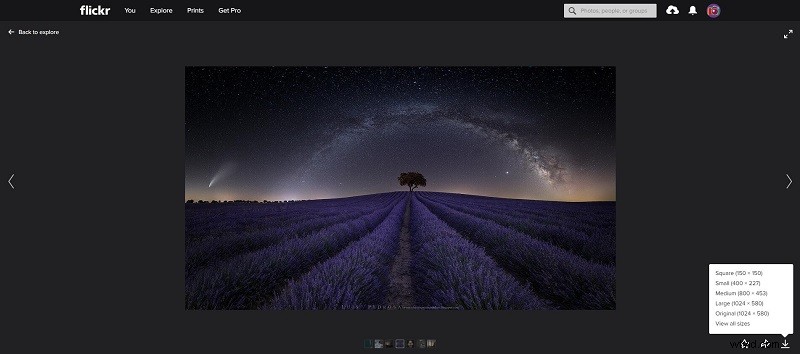
ステップ6.ダウンロードが完了するのを待ちます。
関連記事:トップ6の最高の有料/無料のRAWフォトエディタ[2020]
一部のFlickr写真では、「所有者が写真のダウンロードを無効にしました」というメッセージが表示される場合があります。このパートでは、ダウンロードが無効になっているFlickrの写真をダウンロードする方法について説明します。
オプション1:ブラウザの検査ツールを使用する
手順1.Webブラウザを開き、Flickrに移動します。
ステップ2.ダウンロードする写真を見つけて開きます。
ステップ3.写真を右クリックして、検査を選択します リストから。
ステップ4.画面の右側にインスペクターウィンドウがポップアップ表示され、写真の正確なURLが表示されます。
ステップ5.URLを右クリックして、[新しいタブで開く]をクリックします。 。
ステップ6.画像を右クリックして、[名前を付けて画像を保存...]をクリックします
ステップ7.写真を保存する保存先フォルダーを指定し、[保存]をクリックします 。
オプション2:信頼性の高いFlickr写真ダウンロード拡張機能を使用する
手順1.PCでChromeウェブストアを開き、ImageDownloaderを検索します。
手順2.[Chromeに追加]をクリックします 次に、[拡張機能を追加]をクリックして確認します 。
ステップ3.新しいタブを開き、Flickrサイトにアクセスします。
ステップ4.ダウンロードする写真を見つけて、青い[画像ダウンローダー]ボタンをクリックします。
ステップ5.リストから写真のサイズを選択し、ダウンロードをクリックします アイコン。
注:所有者によって無効にされているFlickrの写真をダウンロードすると、所有者の許可なしに商業目的またはビジネス目的で写真を使用している場合、著作権の問題が発生する可能性があります。
このガイドでは、Flickrの写真をダウンロードする方法について説明していますが、所有者によって無効にされている写真であっても、所有者またはFlickrの利用規約に違反して使用することはできません。
ご質問やご提案がございましたら、admin @ wtvid.comまでお知らせいただくか、以下のコメントセクションで共有してください。
